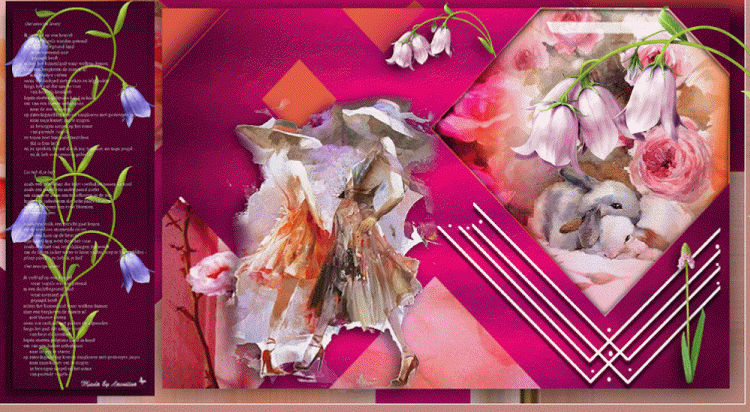Mijn materialen komen van internet,
mocht degene die deze prachtige werken gemaakt heeft dit zien,
wil je alsjeblieft met mij een berichtje sturen
Dan kan ik als ik ze mag gebruiken,
je de credits geven die je toekomen.
Deze les is voor eigen gebruik de materialen kan je downloaden door op het plaatje te klikken.

Materialen:
Narah_mask_0906.jpg.,
Beauty’s png.,
Flat roses jpg.,
Beauty rabbits png.,
Glass png.,
Pink Bell png.,
Purple bell.png.,
Roze druifje.png.,
Selecties:
Selecties Lydia 170,
Selecties Lydia 171,
Psp Brushes:
Beauty_Vbrush.jpg.,
Lydia_tekst_brush.jpg.,
Open je materialen in psp.
Ook je Brushes, deze importeer je zo:
bestand, exporteren, aangepast plaatjes penseel, schrijf een naam in het open vlakje (soms staat hij er al) klik ok.
Filters:
Plaats je selecties in je map in psp en doe dit ook met je brushes.
Zet je voorgrond kleur op #a40e69, ( #e15d44)
en je achtergrond kleur op #e80279.
1. Open een nieuwe afbeelding, afm. 1000 X 550 pixels.
Maak van je voorgrond kleur een verloop lineair, Hoek 0, herh. 8, vul met dit verloop je afbeelding.
2. Effecten, foto effecten, vignet, met deze instellingen:
zorg dat je cirkeltje boven de instellingen geactiveerd is.
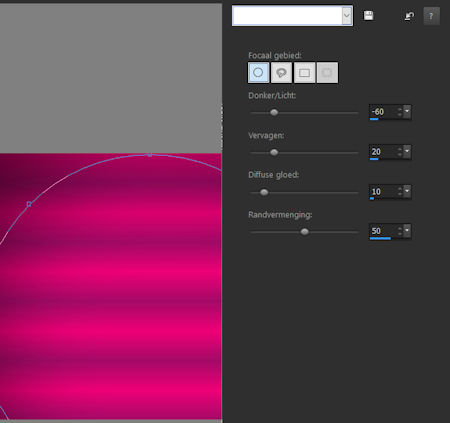
Klik onderaan de pagina op ok.
3. Effecten, kunstzinnige effecten, penseelstreken.
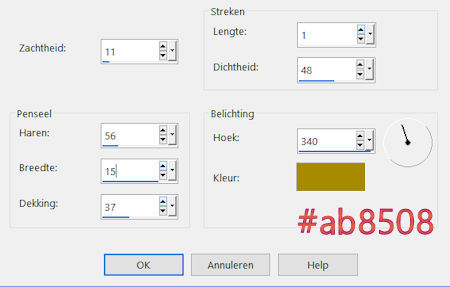
Lagen, nieuwe rasterlaag.
Zet je achtergrond kleur op #e15d44.
Vul deze laag met deze kleur.
Lagen, nieuwe maskerlaag, uit afbeelding, zoek je Narah_mask_0906.jpg., lagen, samenvoegen, groep samenvoegen.
4. Lagen, nieuwe rasterlaag.
Activeer je jpg Flat roses, bewerken, kopiëren.
Selecties, selectie laden/opslaan, selectie laden van schijf, selectie vervangen en luminantie van bron aangevinkt,
zoek nu je Selectie Lydia 170, klik oke.
Bewerken, plakken in selectie, zet je mengmodus op Hard licht en de laagdekking op 90.
Selecties, niets selecteren.
5. Bewerken, kopiëren speciaal, samengevoegd kopiëren.
Bewerken, plakken als nieuwe afbeelding.
We komen later op deze kopie terug.
Dus weer terug naar je afbeelding.
6. Sluit met het oogje, je onderste laag.
Lagen, samenvoegen, zichtbare lagen samenvoegen.
Open nu het oogje weer.
Afbeelding, spiegelen.
7. Lagen, nieuwe rasterlaag.
Activeer je gereedschap selectie(s), aangepaste selectie met deze instellingen.
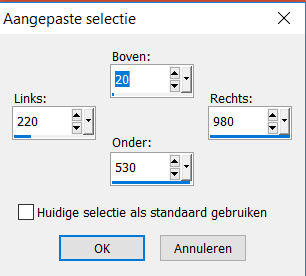
Activeer even je eerdere kopie van je afbeelding

Bewerken, kopiëren. (Je mag deze nu sluiten, we hebben hem niet meer nodig)
8. Terug naar je afbeelding, bewerken, plakken in selectie.
Geef je selectie nu een slagschaduw V & H 0, dekking 40, vervagen 60, kleur #000000.
Herhaal de slagschaduw nog een keer.
Selecties, niets selecteren.
Lagen, samenvoegen, zichtbare lagen samenvoegen.
9. Activeer je tube Beauty rabbits, bewerken, kopiëren.
Terug naar je afbeelding, bewerken, plakken als nieuwe laag.
Afbeelding, formaat wijzigen met 60%, geen vinkje bij alle lagen.
10. Effecten, afbeeldings effecten, verschuiving, H. Versch. 318, V. Versch. 98. De rest staat goed. Selecties, selectie laden/opslaan, selectie laden van schijf, (instellingen staan goed)
zoek nu je Selectie Lydia 171, klik laden.
Selecties, omkeren, klik op delete.
Selecties, niets selecteren.
11. Activeer nu je glass png., bewerken, kopiëren.
Terug naar je afbeelding, bewerken, plakken als nieuwe laag.
Schuif je tube precies boven op de konijntjes (rechts boven)
12. Lagen, nieuwe rasterlaag.
Zet je voorgrond kleur op wit en activeer je gereedschap penseel.
Plaats je BeautyV.Brush onder het lijstje.
Staat hij niet gelijk goed, schuif je hem netjes op zijn plekje.
Geef hem een slagschaduw V 7 & H 0, dekking 70, vervagen 4, kleur #000000.
Aanpassen, scherpte, verscherpen.
13. Kies nu bij de patronen van je penselen voor +rond 05 en plaats een aantal stippen in je net geplaatste brush.
(zie v.b. bovenaan de les)
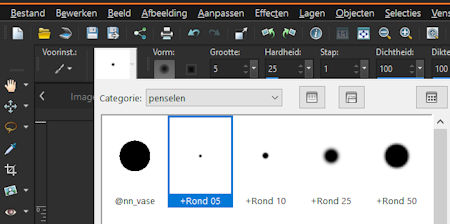
14. Lagen, nieuwe rasterlaag.
Activeer je gereedschap selectie(s), aangepaste selectie, boven 10, onder 540, links 10, rechts 210.
15. Voorgrond kleur #a40e69, achtergrond kleur #e80279, zet je voorgrond kleur weer op verloop en verander alleen de herhaling in 3.
Vul hiermee je selectie.
16. Effecten, foto effecten, vignet, hij staat nog goed, klik dus gelijk oke.
Effecten, kunstzinnige effecten, penseelstreken, die staat ook nog goed, klik dus gelijk op oke.
Aanpassen, scherpte, verscherpen.
17. Activeer opnieuw je gereedschap selectie(s), aangepaste selectie, boven 20, onder 530, links 20, rechts 200. Selecties, laag maken van selectie.
Geef je selectie een slagschaduw V 5 & H -7, dekking 70, vervagen 24, kleur # 000000.
18. Lagen, nieuwe rasterlaag.
Zoek nu je penseel lydia tekst met deze instellingen: :

Zet je voorgrond verloop terug op kleur #ffffff
En zet je tekst in de selectie, klik twee keer (je witte kleur word iets duidelijker.)
Selectie, niets selecteren.
19. Ga nu in je lagen palet een laag naar beneden (tot laag gemaakte selectie).
Activeer nu je tube purple bell, bewerken, kopiëren.
Terug naar je afbeelding, bewerken, plakken als nieuwe laag.
20. Afbeelding, formaat wijzigen met 40%, geen vinkje bij alle lagen.
Schuif je tube nu onder je tekst tegen de bovenkant van je lijstje (zie v.b.)
Lagen, dupliceren, schuif hem naar beneden tot op de onderrand van de lijst (zie v.b.)
21. Activeer nu je tube pink bell, bewerken, kopiëren.
Terug naar je afbeelding, bewerken, plakken als nieuwe laag.
Afbeelding, formaat wijzigen met 40%, geen vinkje bij alle lagen.
22. Effecten, afbeeldings effecten, H. Versch. 105, V. Versch. 129, de rest staat nog goed. Activeer je gereedschap selectie uit vrije hand en trek een selectie om de steel van de bloem.

zo dus, en klik op delete.
Selecties, niets selecteren.
Geef deze bloem een slagschaduw, hij staat nog goed.
23. Activeer je tube Beauty’s, bewerken, kopiëren.
Terug naar je afbeelding, bewerken, plakken als nieuwe laag.
Afbeelding spiegelen.
Afbeelding, formaat wijzigen met 75%, geen vinkje bij alle lagen.
24. Effecten, afbeeldings effecten, verschuiving, H. Versch. -52, V. Versch. -60.
De rest staat goed.
Aanpassen, scherpte, verscherpen.
Geef je beauty’s een slagschaduw, hij staat nog goed.
25. Dan als laatste nog je tube roze druifje, bewerken, kopiëren.
Terug naar je afbeelding, bewerken, plakken als nieuwe laag.
Afbeelding, formaat wijzigen met 30%, geen vinkje bij alle lagen, herhaal nog een keer formaat wijzigen met 30%.
Schuif hem naar rechts onder in je afbeelding.
Geef je bloemetje nog een slagschaduw, hij staat nog steeds goed.
26. Lagen, nieuwe rasterlaag, zet hier je naam of handtekening op.
Afbeelding, randen toevoegen, 1 pixel in je voorgrond kleur.
27. Afbeelding, formaat wijzigen, 750 pixels in de breedte, vinkje bij alle lagen.
Aanpassen, scherpte, verscherpen.
Zo sla je les nu op en klaar is kees.
De les is getest door Leontine, dank je wel hiervoor meis.